대부분의 인터넷 사용자는 알고 있지만 브라우저를 설정하는 방법 (홈페이지, 쿠키, 보안, 개인 날짜 등), 최근에 나는 다음과 같이 설정하는 방법을 모르는 많은 사람들을 만났습니다. 홈페이지 검색 엔진이나 검색 엔진은 아무리 힘들도록 원했습니다. 설정은 매우 간단하고 모든 브라우저와 거의 비슷합니다.
콘텐츠
인터넷 익스플로러
클릭하십시오 도구 (오른쪽 코너, 바 아래 찾다) 또는 키 조합을 누릅니다 alt+o.. 선택한 표시 메뉴에서 인터넷 옵션그런 다음 탭을 클릭하십시오 일반적인 열린 창에서. 옵션에서 홈페이지 클릭 원하는 것으로 미리 정해진 시작 페이지를 변경할 수 있습니다. 적용하다 그 다음에 좋아요.
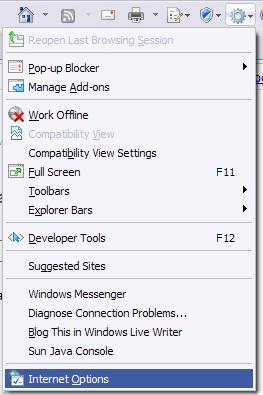

파이어 폭스 / 무리
가십시오 도구 (왼쪽, 근처 파일, 편집하다등) 및 선택 옵션 표시된 메뉴에서. 탭에서 기본, 메뉴 스타트 업, 당신은 당신이 원하는 홈페이지를 변경할 수있는 옵션이 있습니다.


오페라
딸깍 하는 소리 도구 그리고 선택하십시오 선호도 메뉴에서. 표시된 창에서 선택하십시오 일반적인그런 다음 시작 페이지 (홈페이지)를 원하는 페이지로 변경하십시오.
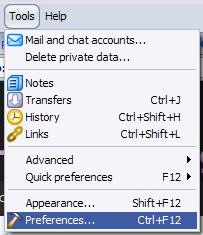
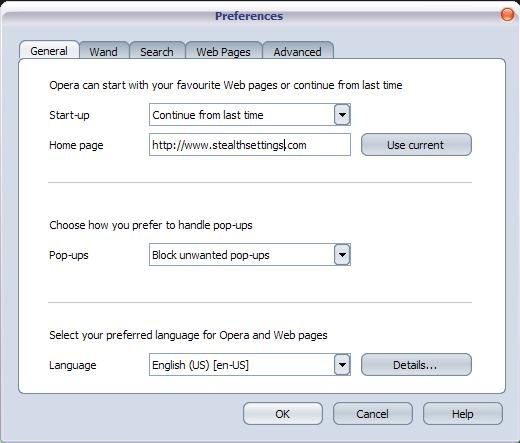
원정 여행
가십시오 편집하다 (옵션을 찾지 마십시오 도구, Safari는 툴바에 그것을 가지고 있지 않기 때문에) 선호도 메뉴에서. 탭에서 일반적인 홈페이지를 변경할 수있는 옵션이 있습니다.
Chrome
가십시오 Chrome 메뉴 (오른쪽 오른쪽 코너) 및 클릭하십시오 옵션 (선택 RO 버전). 표시된 창에는 홈페이지를 변경할 수있는 두 가지 옵션이 있습니다.
-메뉴에서 시작시 (시작) 선택하다 시작 페이지를 엽니 다및 메뉴에서 페이지 시작 선택하다 이 페이지를 엽니 다 원하는 페이지의 주소를 홈페이지로 작성하십시오.
-메뉴에서 처음에 선택하다 다음 페이지를 엽니 다 원하는 페이지의 주소를 홈페이지로 추가하십시오.
성공! :피
Chrome, Firefox, Opera, Safari에서 홈페이지를 설정하는 방법
에 대한 Stealth
기술에 열정을 가진 저는 2006년부터 StealthSettings.com에 즐겁게 글을 쓰고 있습니다. 저는 macOS, Windows, Linux 운영 체제뿐만 아니라 프로그래밍 언어와 블로그 플랫폼(WordPress), 온라인 상점(WooCommerce, Magento, PrestaShop)에서도 풍부한 경험을 가지고 있습니다.
Stealth의 모든 게시물 보기당신은 또한에 관심이있을 수 있습니다 ...


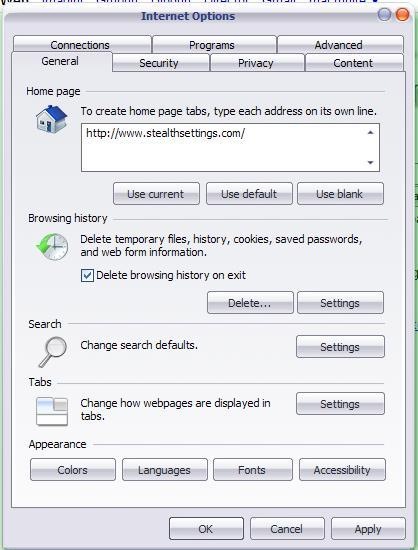
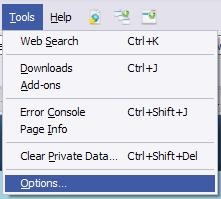
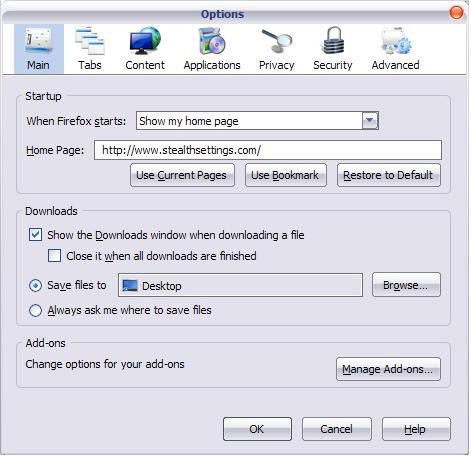
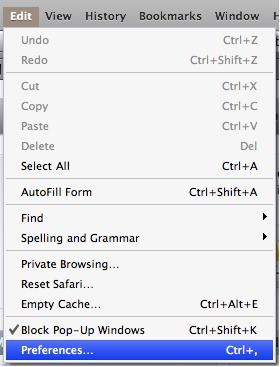
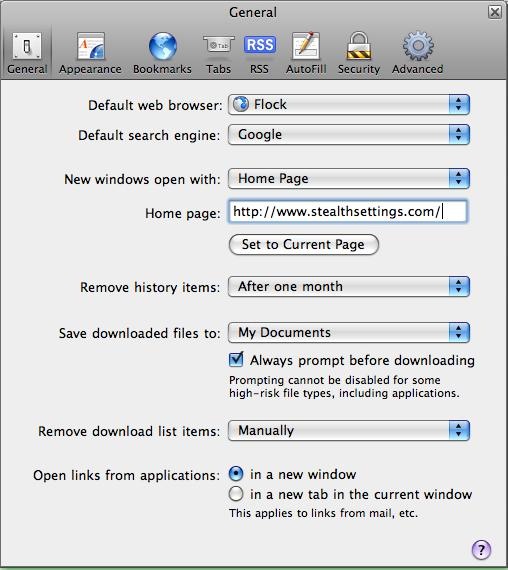
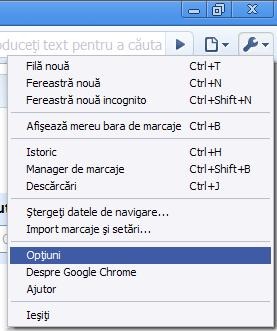
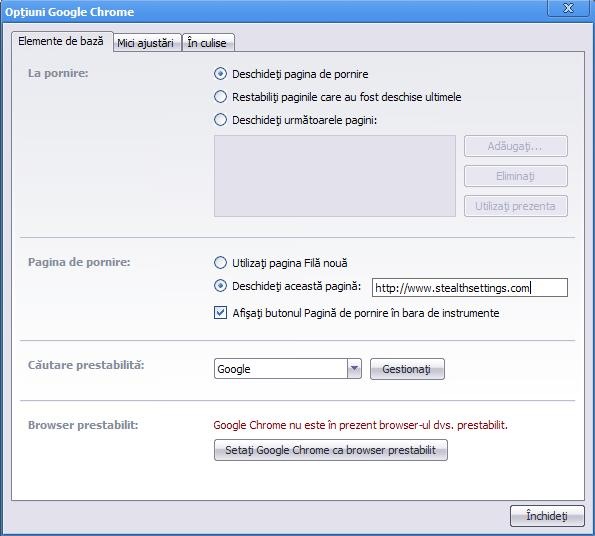

한 가지 생각 “Chrome, Firefox, Opera, Safari에서 홈페이지를 설정하는 방법”